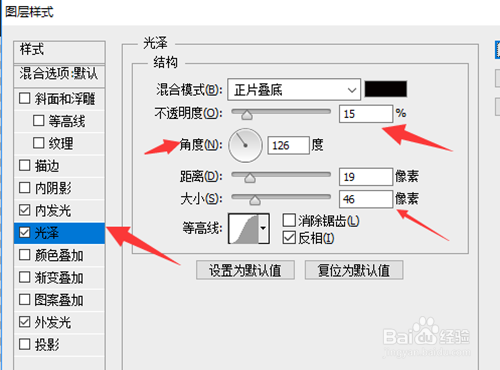PS如何制作具有立体感的金属按钮效果
1、制作正方形选区打开PS软件后,按快捷键ctrl+n打开文件新建对话框,设置文件为600*600px,背景颜色为透明色。点击工具箱中的矩形选框工具,在图像上选择一个点为起点,按住shift键后再开始拖出一个正方形选区。

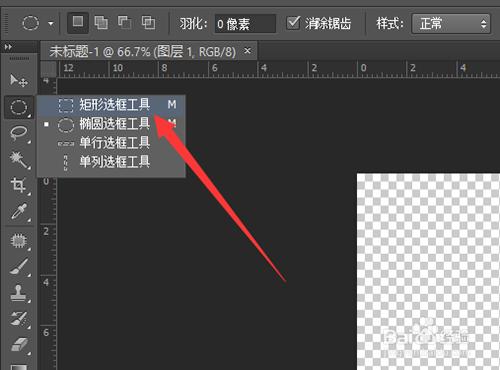

2、添加渐变色及图层样式点击图层控制面板右下位置的“新建图层”按钮即可新建图层2.然后,鼠标点击图层1,再点击下方的“添加图层样式”按钮,在打开的对话框中分别设置“渐变叠加”和“投影”两项。在设置“渐变叠加”参数时,将渐变色设置成从白色向灰白色过渡的渐变色。设置完成后点击对话框右上位置的“确定”按钮退出即可。


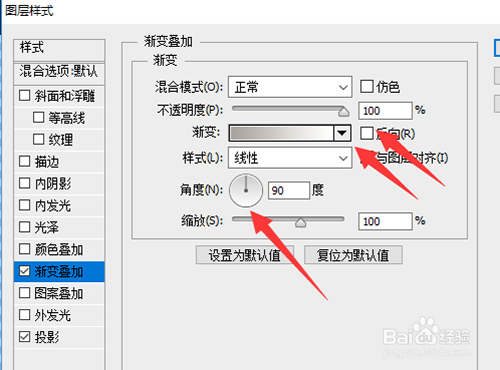


3、收缩选区2个像素按住ctrl键的同时,鼠标点击图层2前面的缩略图位置,即可将涂层中的像素选择上,成为选区。点击菜单栏中的“选择”一项,在其下拉列表中找到“修改”,并由此最终找到“收缩”命令按钮,在打开的参数设置对话框中,设置收缩量为2个像素值。


4、新选区内填充黑色点击图层控制面板下面的“新建”按钮,建立新图层,名称为图层3。在上一节的操作中,选区不要去除,鼠标点击图层3以后。再点击前景色位置,在打开的“拾色器”中,设置前景色颜色为接近黑色的颜色,如下图数值设置。设置好颜色后,按快捷键alt+delete键即可为选区填充黑色。注意:此时仍旧不要取消选区。


5、添加渐变色按照上面相同的 步骤,新建图层4,在确保鼠标点选图层4的情况下,再去点开工具箱中的“渐变工具”。接着点击位于菜单栏下方的渐变色编辑器,点击之后设置其颜色的变化是:黑-白-黑。设置完成后,将其渐变方式点选为线性渐变模式,然后就可以在图层4上以正方形左下角向着右上角位置拉出一条渐变色来。注意:此时仍旧不要取消选区。
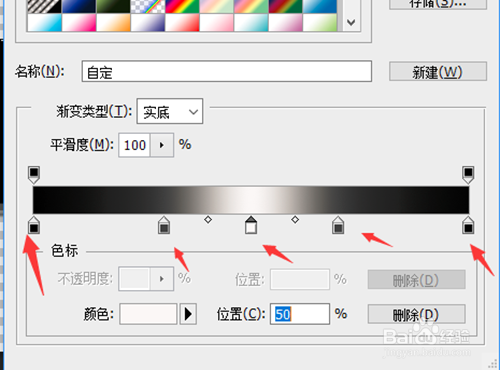


6、选区收缩 填充灰色渐变色拉出来之后,再次执行选区收缩的操作,方法如上所述。此次收缩量设置为9px。再次点击图层控制面板下面的新建图层按钮,新建图层5.然后点选前景色位置,设置其颜色为灰色。按快捷键alt+delete即可完成填充。注意:此时仍旧不要取消选区。


7、选区最后一次收缩 填充蓝色渐变首先,对选区进行最后一次收缩操作,收缩量设置为1px。再次,点选图层控制面中的“新建图层”按钮,新建图层6.最后,点击工具箱中的渐变工具,将其渐变颜色设置成为由较浅的蓝白色想着蓝色过度的颜色。设置完成后,在图层6选区范围内拉出自上而下的渐变色来。注意:此时仍旧不要取消选区。
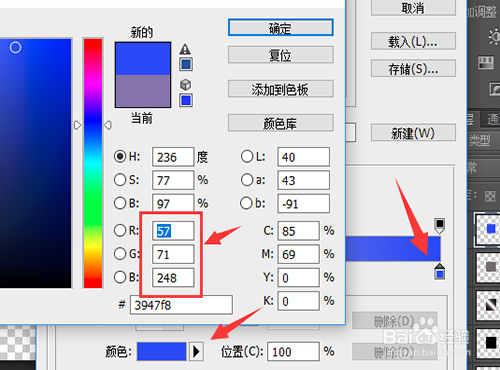


8、添加图层样式这个时候我们的金属按钮就已经制作出来了,为了洫曛晗丕让按钮位置看上去更加的具有立体感,我们还需要对其添加图层样式。点击图层控制面板中的图层样式按钮,在打开的参数设置对话框中分别对“外发光”、“光泽”及“内发光”做设置,具体参数值可以参照下图所示进行设置。设置完成后,点击对话框右上位置的“确定”按钮即可得到最终的制作效果。